2 Möglichkeiten zur Reparatur von Apps und Programmen in Windows 10
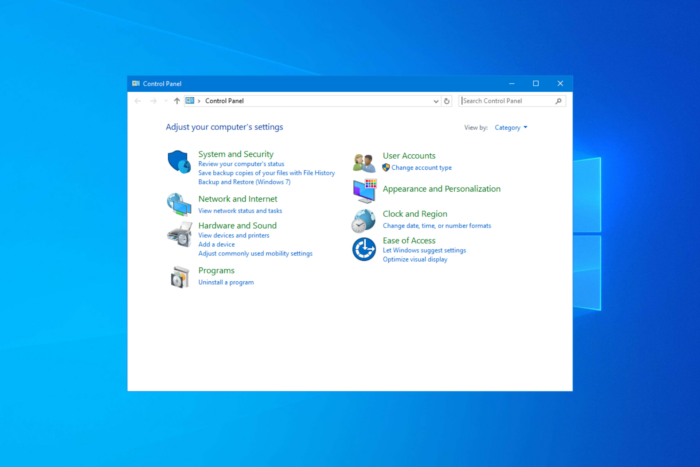 Wenn Apps auf Ihrem Windows 10 nicht richtig funktionieren, müssen Sie die Apps und Programme auf Ihrem Gerät reparieren. Dazu können Sie die Windows-Einstellungen, die Systemsteuerung oder eine Drittanbieter-App verwenden. Lassen Sie uns den Prozess im Detail untersuchen.
Wenn Apps auf Ihrem Windows 10 nicht richtig funktionieren, müssen Sie die Apps und Programme auf Ihrem Gerät reparieren. Dazu können Sie die Windows-Einstellungen, die Systemsteuerung oder eine Drittanbieter-App verwenden. Lassen Sie uns den Prozess im Detail untersuchen.
Wie kann ich Apps und Programme in Windows 11 reparieren?
1. Verwendung der Einstellungen-App
- Drücken Sie Windows + I, um die Einstellungen-App zu öffnen.
-
Gehen Sie auf der Startseite der Windows-Einstellungen zu Apps.
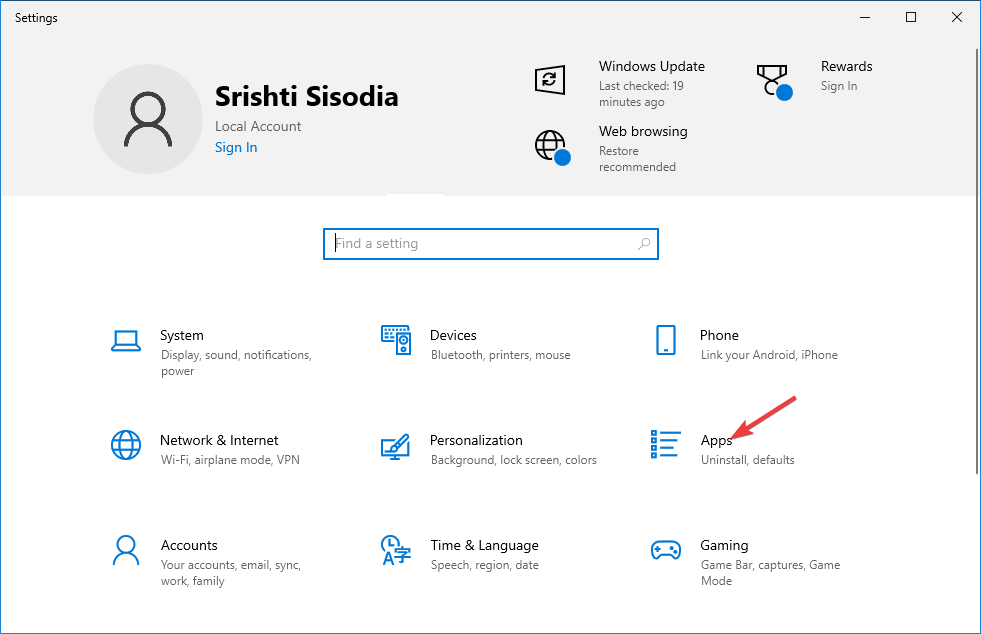
- Klicken Sie im linken Bereich auf Apps & Funktionen.
- Auf der rechten Seite sehen Sie eine Liste installierter Apps. Gehen Sie die Liste durch und finden Sie die App oder das Programm, das Sie reparieren möchten.
-
Nachdem Sie die App gefunden haben, wählen Sie sie aus und klicken Sie auf Erweiterte Optionen.
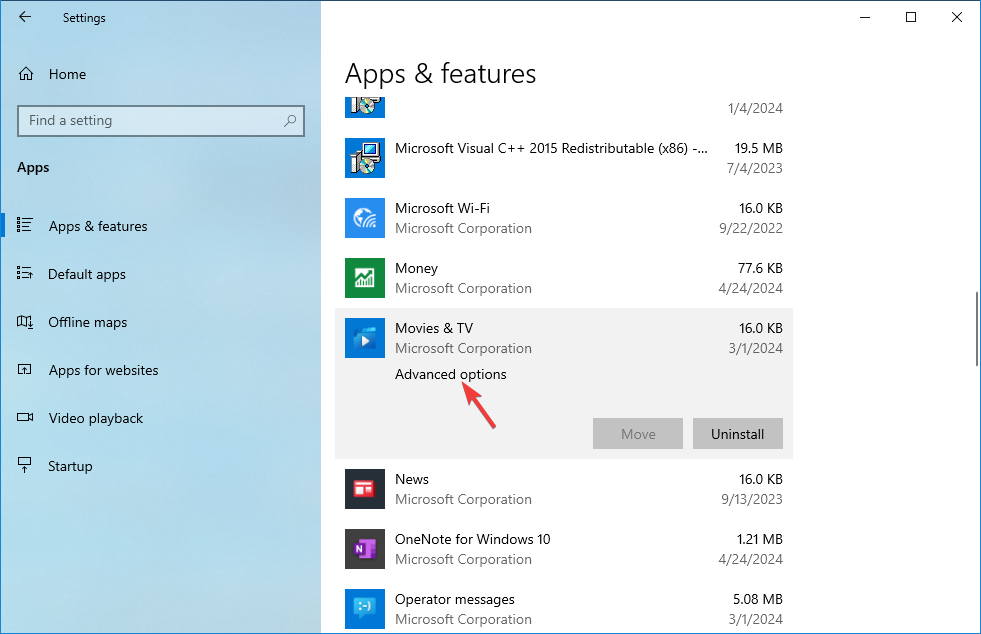
-
Scrollen Sie auf der nächsten Seite zum Abschnitt Zurücksetzen. Klicken Sie auf die Schaltfläche Reparieren.
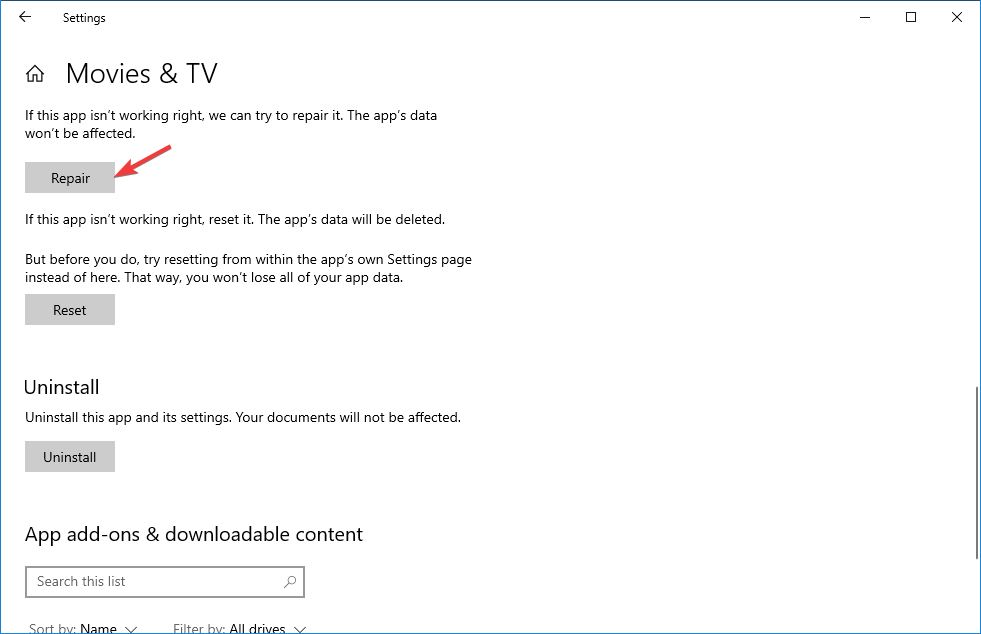
- Dies repariert das Programm, und Ihre appbezogenen Daten, einschließlich der Anmeldedaten, bleiben unberührt.
- Wenn dies nicht hilft, können Sie die Schaltfläche Zurücksetzen verwenden, die alle Daten der App löscht.
Wenn Sie jedoch die Option Erweiterte Optionen für die App, die Sie reparieren möchten, nicht finden, müssen Sie das Programm deinstallieren. Um dies zu tun, suchen Sie die App, klicken Sie auf das Drei-Punkte-Symbol und wählen Sie Deinstallieren. Wenn Sie fertig sind, starten Sie Ihren PC neu, falls Sie dazu aufgefordert werden.
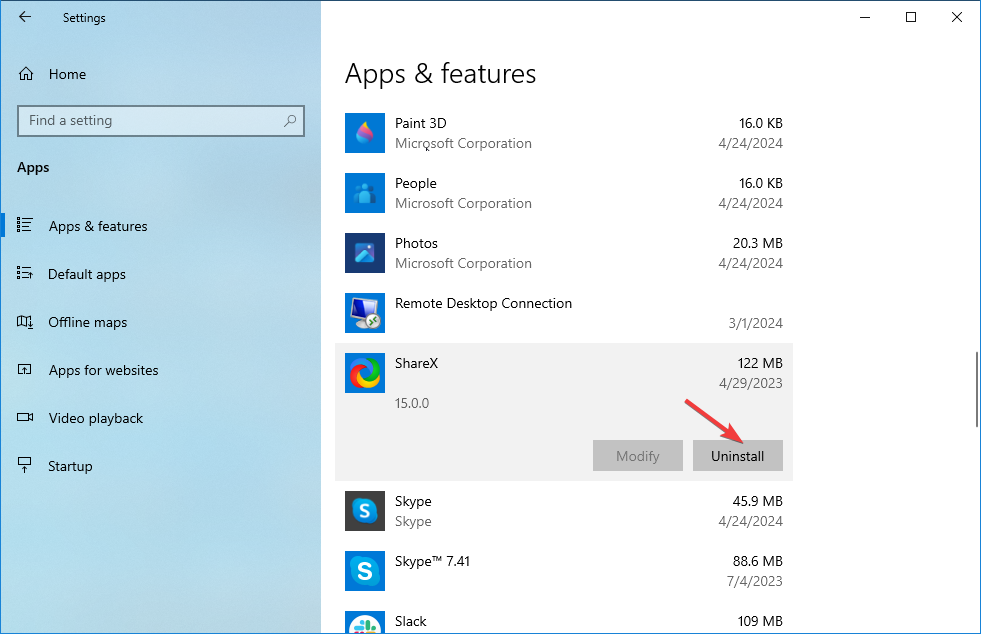 Erfahren Sie mehr über dieses Thema
Erfahren Sie mehr über dieses Thema
- Windows 10 Build 19045.6156 erreicht die Release-Vorschau mit Secure-Boot-Upgrade
- Das Patch-Dienstag-Update von Windows 11 behebt einen lästigen Firewall-Fehlerprotokoll
- So aktivieren Sie Bluetooth in Windows 10
2. Verwendung der Systemsteuerung-App
-
Drücken Sie Windows, um das Suchmenü zu öffnen.
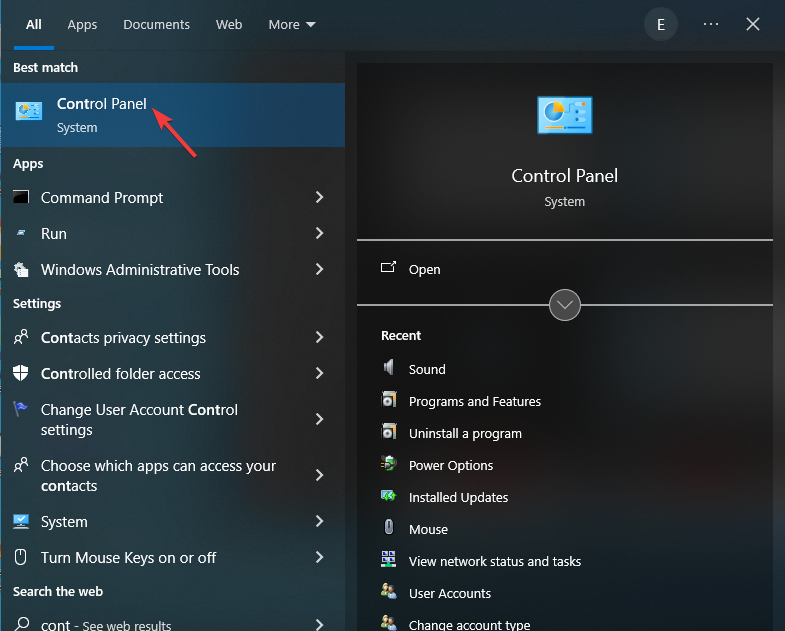
- Geben Sie Systemsteuerung ein und wählen Sie den ersten Eintrag, um die Systemsteuerung-App zu starten.
-
Klicken Sie auf der Startseite unter der Option Programme auf Programm deinstallieren.
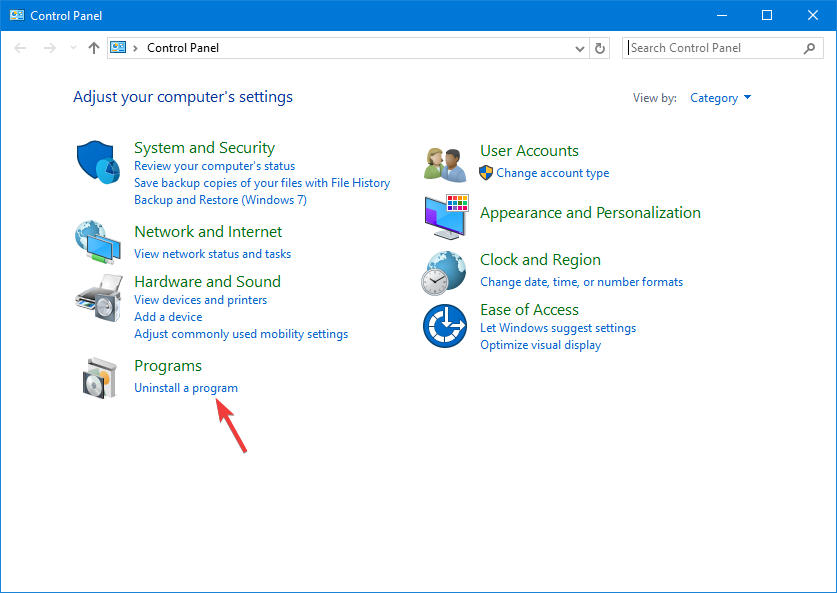
-
Gehen Sie auf der Seite Programme und Funktionen zur App, die Sie reparieren möchten, und klicken Sie auf Ändern im Banner über der Liste.
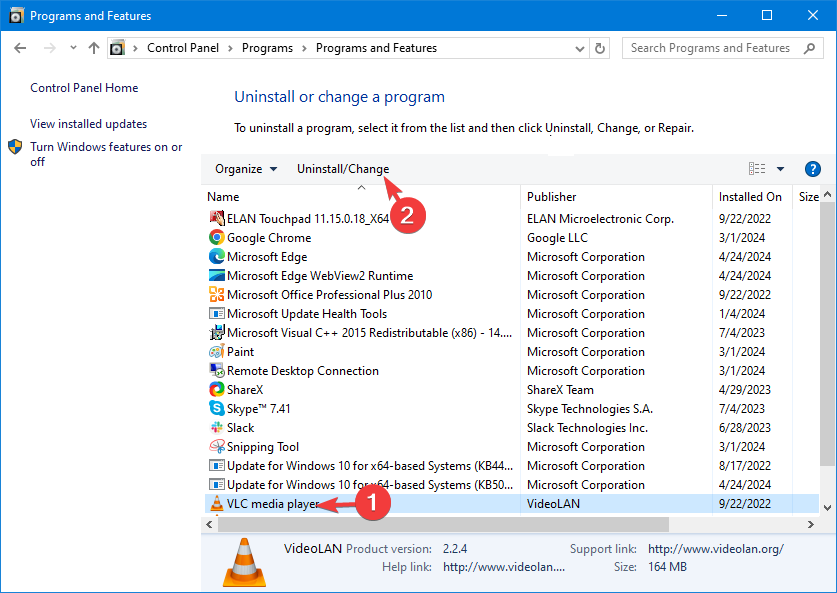
- Folgen Sie den Anweisungen auf dem Bildschirm, um die App oder das Programm zu reparieren.
- Wenn die Schaltfläche Ändern nicht verfügbar ist, klicken Sie auf die Schaltfläche Deinstallieren, um die App zu entfernen, und folgen Sie den Schritten, um den Deinstallationsvorgang abzuschließen.
- Starten Sie Ihren Computer neu, wenn Sie dazu aufgefordert werden.
Sie können auch Drittanbieter-Deinstallationsprogramme ausprobieren, um die Programme oder Apps auf Ihrem Windows 11-Computer zu deinstallieren.
Diese Tools ermöglichen es Ihnen, eine App von Ihrem Computer zu löschen und damit verbundene Junk-Dateien und Registrierungseinträge zu entfernen, wodurch die PC-Leistung optimiert und Speicherplatz zurückgewonnen wird.
Welche Methode bevorzugen Sie zur Reparatur oder Deinstallation von Apps oder Programmen von einem Windows 11-PC? Teilen Sie Ihre Gedanken mit unseren Lesern im Kommentarbereich unten.













